Er zijn veel betaalde shareware-applicaties beschikbaardaar waarmee gebruikers video's in Word kunnen insluiten. Als je op zoek was naar een gratis manier om YouTube-video's in te sluiten in een Microsoft Word-document, dan zal dit bericht helpen. Merk op dat er geen ingebouwde functie is om de video's rechtstreeks in te sluiten, we hebben geprobeerd de meest eenvoudige manier te vinden die ook de enige manier lijkt om dit te doen. Voor deze procedure moet PowerPoint op uw systeem zijn geïnstalleerd.
Opmerking van de uitgever: Het is verbazingwekkend dat Microsoft het niet heeft opgenomeneen functie om de video's gemakkelijk in Word 2010 in te sluiten. De zoekresultaten van Google zijn gevuld met ongewenste en shareware-software van derden die wat geld kost en compatibiliteitsproblemen met Office 2010 heeft. Ondanks deze lange procedure, is het vermeldenswaard dat ons enige tijd om erachter te komen hoe de video's moeten worden ingesloten en we zijn er zeker van dat het voor veel gebruikers daar zal helpen.
Om te beginnen, open je de gewenste video op YouTube en kopieer je de URL.

Start PowerPoint 2010, maak twee complete lege dia's (verwijder de instructierommel op dia's), navigeer naar Ontwikkelaar tab. (In het geval u het niet kunt vinden Ontwikkelaar tab, ga naar het dossier menu, klik Opties en in het linkerdeelvenster Lint aanpassen, vanuit rechterpaneel inschakelen Ontwikkelaar check-box. Klik goed om zien Ontwikkelaar tabblad op het lint)
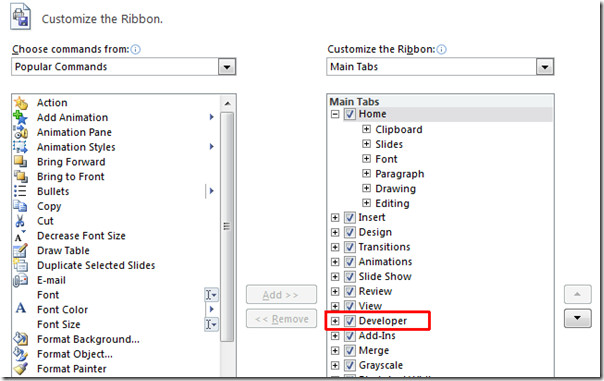
Selecteer de tweede dia, markeer de volledige dia om het Flash-object erop te plaatsen.
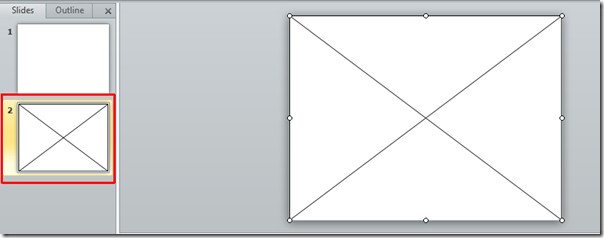
Aan Ontwikkelaar tab, klik op Meer bedieningselementen knop.
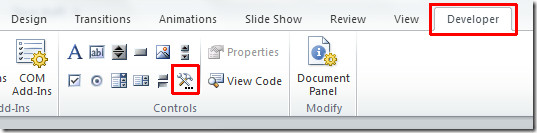
EEN dialoog zal verschijnen, naar beneden scrollen vinden Shockwave Flash Object, selecteer dit object en druk op OK.
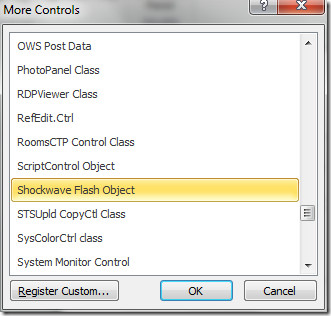
Op de Ontwikkelaar tab, raken Eigendommen, Het dialoogvenster Shockwave-eigenschappen verschijnt. In de Film eigendom, kopieer de link van de YouTube-video op deze manier;
http://www.youtube.com/v/L1PI95JDVqo
De originele URL van de video is http://www.youtube.com/watch?v=L1PI95JDVqo maar je moet "kijken?" En "=" van de URL verwijderen.
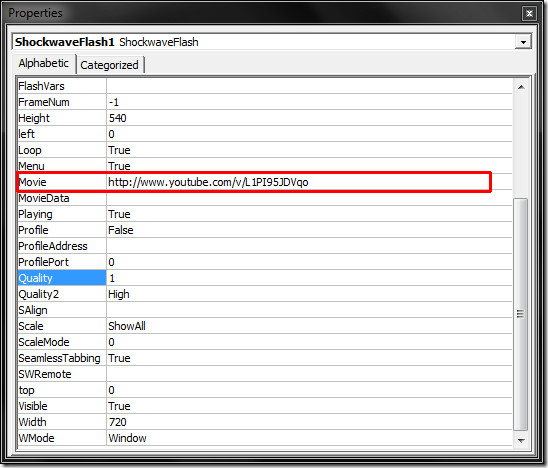
De film wordt op de dia geplaatst, verifieer de video door de dia af te spelen. Maak nu een screenshot van de video en plaats deze op de eerste dia.
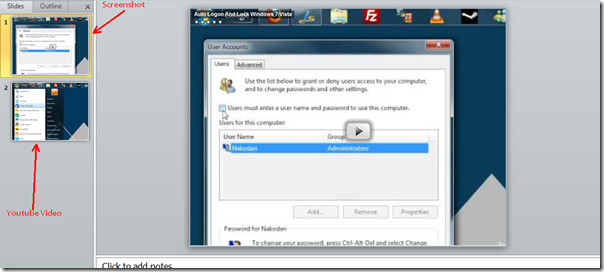
Sla de presentatie op en sluit deze.
Start nu het Microsoft Word-document waarin u YouTube-video wilt insluiten en waar u naartoe wilt navigeren Visie en klik op Voorwerp.

Voorwerp dialoogvenster verschijnt, schakel over naar Maken van bestand en kies het PowerPoint-presentatiebestand (dat ingesloten video bevat). Klik OK ga verder.
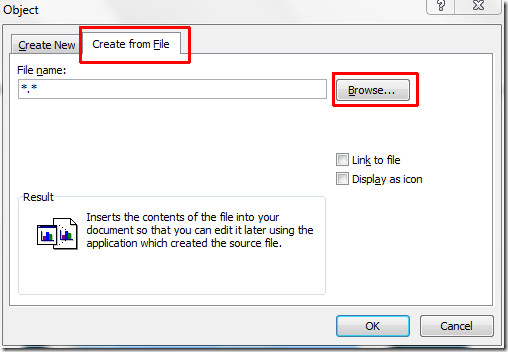
U ziet het object met de eerste dia van de presentatie, dubbelklik op het object om de video te bekijken.
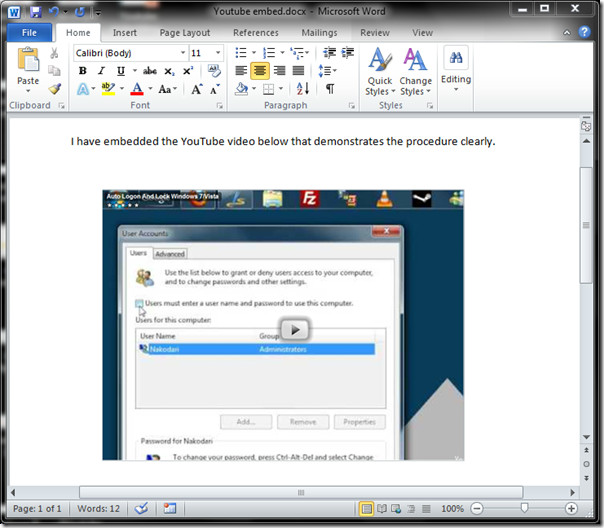













Comments